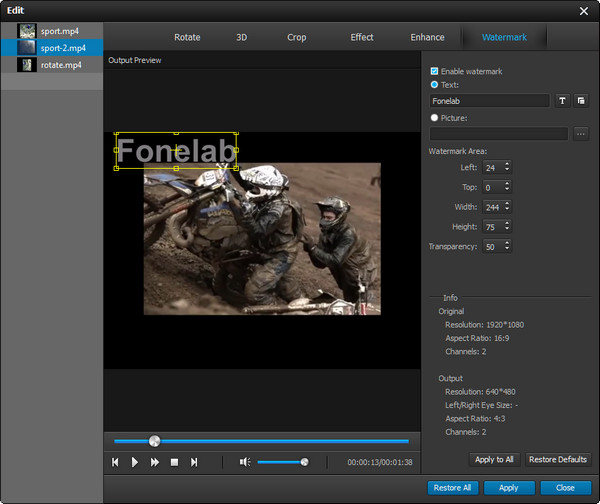converta MPG / MPEG para MP4 com velocidade rápida e alta qualidade de imagem / som.
- Converter AVCHD para MP4
- Converter MP4 para WAV
- Conversão MP4 para WebM
- Conversão MPG para MP4
- Converter SWF para MP4
- Converter MP4 para OGG
- Converter VOB para MP4
- Converter M3U8 em MP4
- Converter MP4 para MPEG
- Incorporar legendas no MP4
- Divisores MP4
- Remover áudio do MP4
- Converta vídeos 3GP para MP4
- Editar arquivos MP4
- Converter AVI para MP4
- Converter MOD para MP4
- Converter MP4 para MKV
- Conversão WMA para MP4
- Converter MP4 para WMV
Tornando seu vídeo caseiro mais bonito com o Video Converter Ultimate
 atualizado por Lisa Ou / 21 de janeiro de 2021 16:30
atualizado por Lisa Ou / 21 de janeiro de 2021 16:30Você ainda está chateado com ruídos irritantes ou quadros vagos em seus vídeos preciosos? Não se preocupe, isso vai te divertir. Você ainda tem inveja dos impressionantes vídeos caseiros de outras pessoas? Apenas relaxe, isso o confortará. Você ainda sonha em fazer vídeos caseiros épicos no estilo de Hollywood? Boas notícias, isso irá ajudá-lo. Quem é esse? É o Video Converter Ultimate. É um software mágico com funções mágicas, oferecendo uma experiência mágica. Então, vamos explorar!
Recursos incríveis de edição de vídeo - Aprimore e gire
Melhorar a função
Resolução de gama alta
Para melhorar a resolução dos seus vídeos, use a Resolução de upscale. A função de resolução de gama alta permite obter excelente qualidade de vídeo ao importar um vídeo de resolução mais baixa.
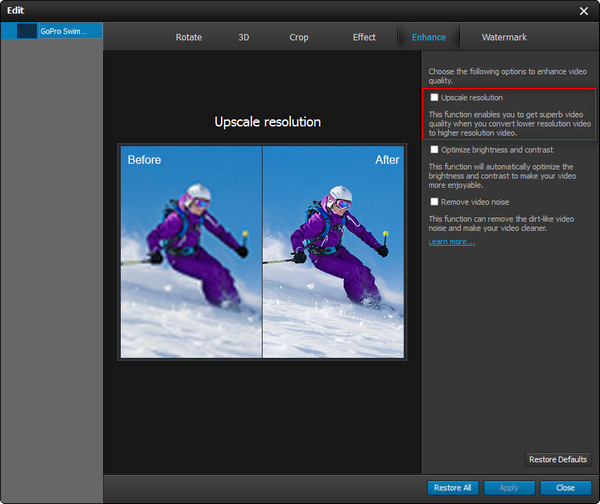
Otimize o brilho e o contraste
Cansado de ajustar o brilho e o contraste manualmente? Ou confuso sobre a taxa de contraste e o nível de brilho? Apenas marque a opção Otimizar brilho e contraste no lado direito da tela. Esta função permite ajustes automáticos de brilho e contraste nos seus vídeos.
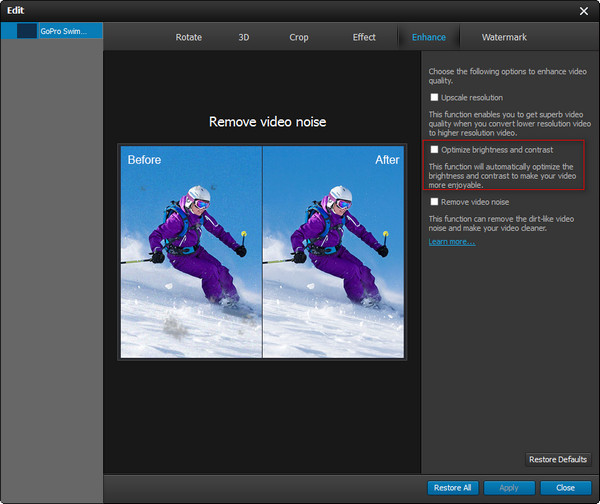
Remover o ruído do vídeo
Você pode remover ruído de vídeo usando a função Remover ruído de vídeo. Apenas um clique eliminará o ruído de fundo do vídeo e fornecerá um vídeo mais claro.
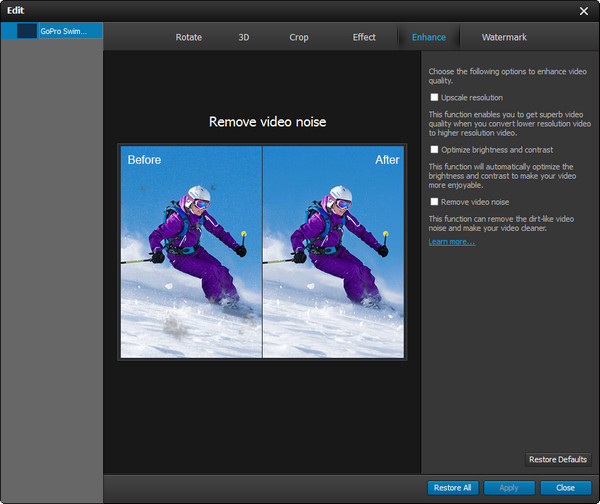
Função de rotação
Com a função Girar, você pode girar seu vídeo para uma posição adequada, em vez de girar seus dispositivos ou assistir a vídeos com um pescoço torto. Você pode virar seus vídeos horizontalmente ou verticalmente e girá-los no sentido horário ou anti-horário.
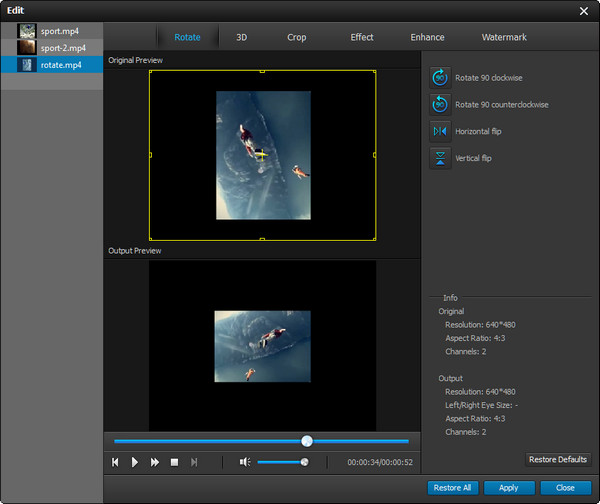
Recursos básicos de edição de vídeo
Converter 2D para 3D
Como você assiste maravilhosamente a vídeos 3D, em qualquer lugar e a qualquer momento. Você pode converter qualquer vídeo para 3D usando esta função. Marque a opção Ativar configurações do 3D e inicie o vídeo personalizado do 3D.
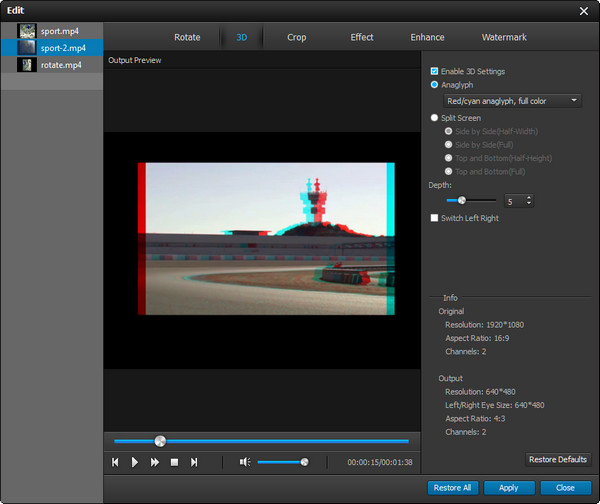
Cortar o vídeo
Se você quiser dar uma olhada em alguma região de uma imagem no vídeo, clique em Cortar.
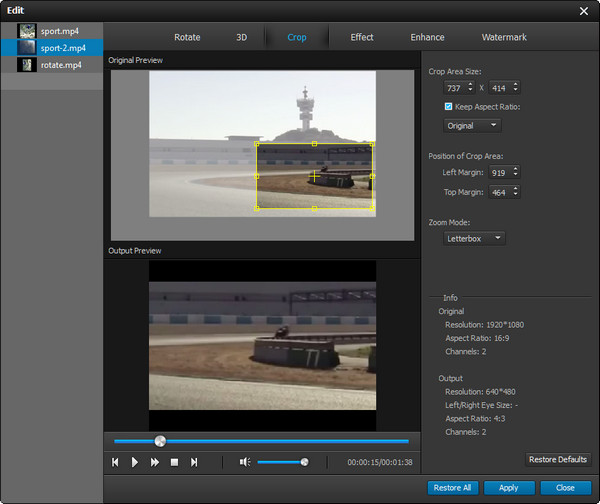
Editar efeitos de vídeo e áudio
Para obter melhores efeitos de vídeo ou áudio, clique em Efeito e ajuste o volume, brilho, contraste, saturação e matiz conforme desejar.
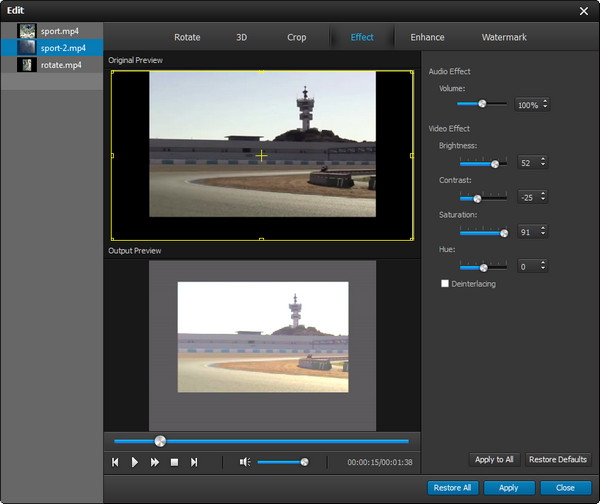
Adicionando marca d'água
Um vídeo com marca d'água informará às pessoas o que o vídeo apresenta principalmente ou / e quem é o produtor do vídeo. Uma marca d'água pode tornar seu vídeo especial e pertencer apenas a você. Clique em Marca d'água e crie sua marca. Pode ser um texto ou uma imagem.